Siitä tuli videopuhelualusta Zoom Zoom Erittäin suosittu yksinkertaisen ja intuitiivisen käyttöliittymän ansiosta. Yrityksistä kouluihin ja muihin työpaikkoihin siitä on tullut Zoomaus Zoom on koronaviruksen aiheuttama ensisijainen viestintätapa.
Olet liittymässä Zoom -kokoukseen zoomaus Pomosi, kollegoidesi tai opettajasi kanssa. Jos haluat pitää mikrofonin mykistettynä oletusarvoisesti tälle kokoukselle, sinun tarvitsee vain määrittää Zoom -sovellus hieman.
Lataa Zoom -sovellus ja ohjelma
Kuinka mykistää Zoom -puhelut työpöydällä?
1. Siirry vaihtoehtoon asetukset Zoom -sovelluksessa.
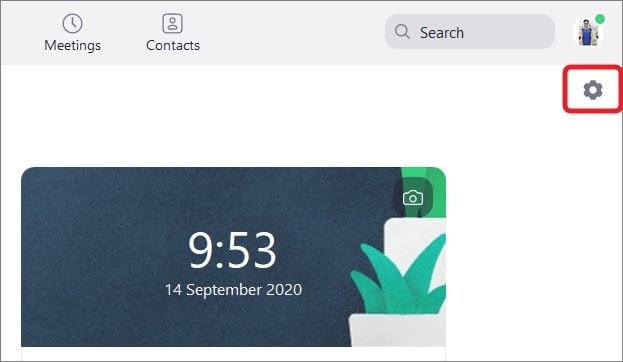
avata Zoom -sovellus Etsi työpöydältä kuvake "asetuksetKuten yllä olevassa kuvassa jaklikkaus"hänen päälleen.
2. Etsi Asetukset -paneelin Ääni -osio
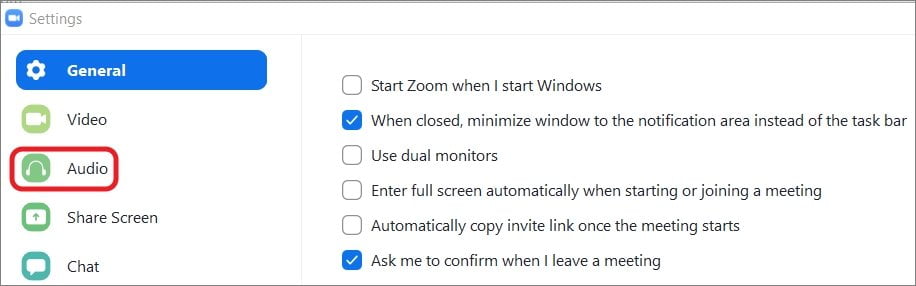
Näyttöön tulee valintaikkuna. Siirrä nyt kohdistin "osioon"ääni"Ja"klikkaus"hänen päälleen.
3. Valitse Mykistä mikrofoni, kun liität kokoukseen.
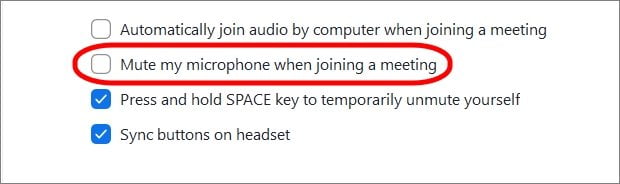
Napsauttamisen jälkeenäänivaihtoehtoLuettelon lopussa näet useita vaihtoehtoja. Valitse ruutu, jossa lukee "Mykistä mikrofoni, kun liität kokoukseen. Sinun tarvitsee vain mykistää Zoom -puhelut ennen kokoukseen liittymistä.
Kuinka mykistää zoomauspuhelut Androidissa?
1. Valitse Asetukset
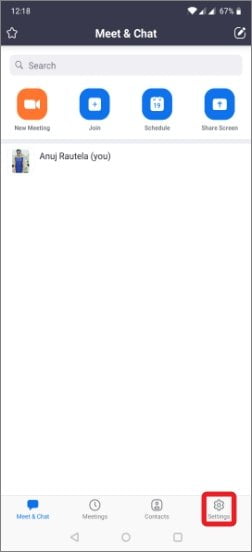
Avaa Zoom -sovellus älypuhelimellasi ja etsi vaihtoehto "asetuksetOikeassa alakulmassa. Klikkaa sitä.
2. Napauta Asetukset -kohdassa ”Kokous”
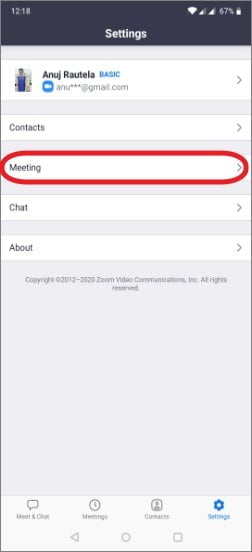
3. Valitse "Mykistä aina mikrofoni"
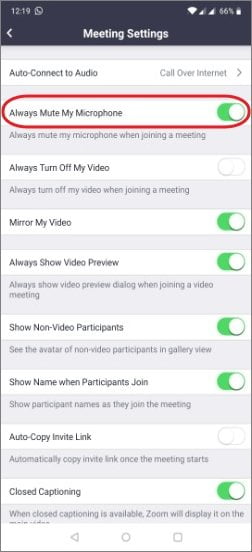
Nyt kun liityt kokoukseen, mikrofoni mykistetään oletusarvoisesti.
Kuinka poistaa Zoom -puhelun mykistys myöhemmin?
Olemme toistaiseksi keskustelleet Zoom -puheluiden mykistämisestä aiemmin. Oletetaan nyt, että olet keskellä kokousta ja haluat kytkeä mikrofonin takaisin puhumaan. Kuinka voit tehdä sen? Se on hyvin yksinkertaista.
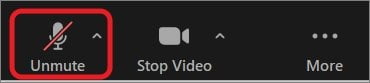
Sinun tarvitsee vain napsauttaa "Vaihtoehto"Poista äänen mykistys".
Voit myös painaa pikanäppäintä - "Vaihtoehto A”Mikrofonin mykistyksen poistamiseksi.
Vaihtoehtoisesti paina välilyöntinäppäintä pitkään, jos haluat poistaa mikrofonin mykistyksen tilapäisesti.










